
Gerir janelas no Mac
Quando abre uma aplicação ou o Finder no Mac, é aberta uma janela na secretária. Apenas está ativa uma aplicação; o nome da aplicação (a negrito) e os menus da aplicação são mostrados na barra de menus.
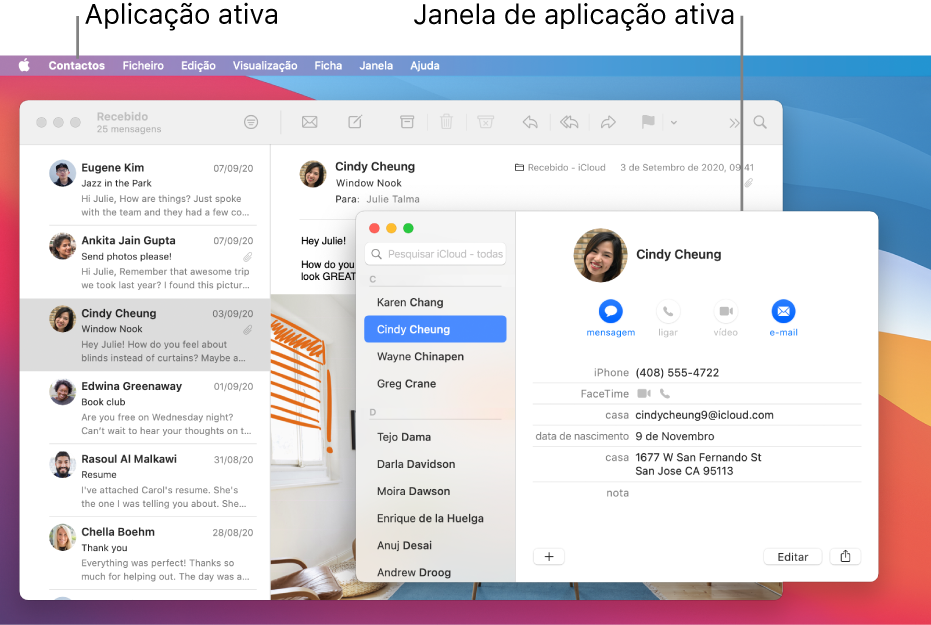
Algumas aplicações, como Safari ou Mail, permite-lhe abrir múltiplas janelas ou diferentes tipos de janelas simultaneamente. O macOS disponibiliza várias maneiras para gerir aplicações e janelas abertas.
Mover, alinhar e combinar janelas
No Mac, proceda de uma das seguintes formas:
Mover uma janela: arraste a janela pela sua barra de título até à localização pretendida. Não é possível mover algumas janelas.
Alinhar janelas: arraste uma janela para perto de outra — à medida que a janela se aproxima da outra é alinhada sem ficar sobreposta. Pode posicionar múltiplas janelas adjacentes umas às outras.
Para que janelas adjacentes fiquem com o mesmo tamanho, arraste o rebordo que pretende redimensionar — à medida que se aproxima do rebordo da janela adjacente, a janela é alinhada com o rebordo e para.
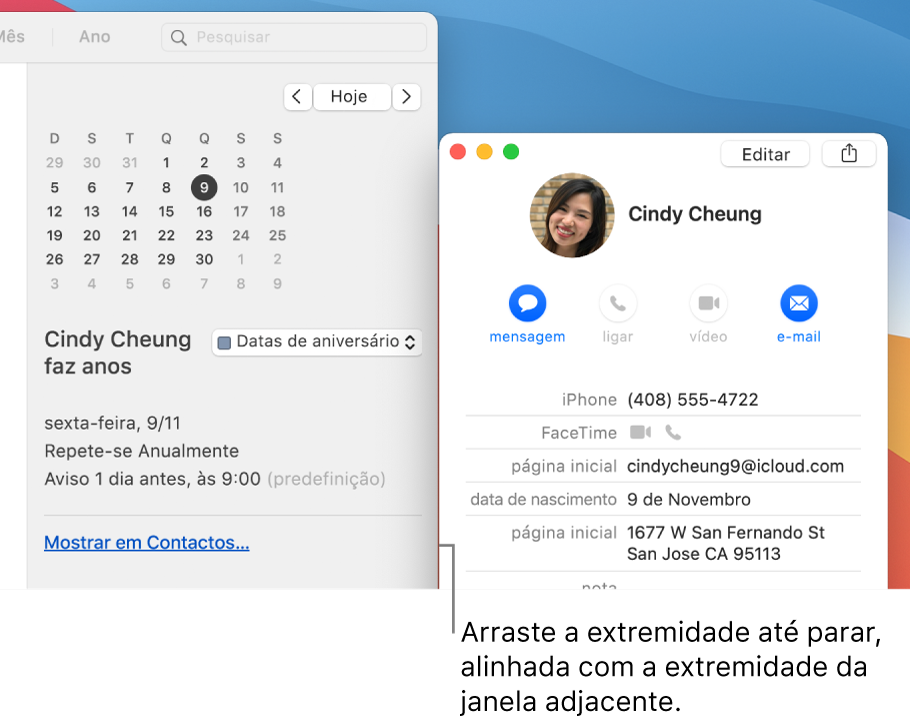
Combinar as janelas de uma aplicação numa janela com separadores: na aplicação, selecione Janela > Combinar todas as janelas.
Para fazer com que um separador seja uma janela independente novamente, selecione o separador em questão e, em seguida, selecione Janela > Mover separador para nova janela ou simplesmente arraste o separador para fora da janela. Consulte Usar separadores em janelas.
Maximizar e minimizar janelas
Numa janela no Mac, proceda de uma das seguintes formas:
Maximizar uma janela: mantenha premida a tecla Opção enquanto clica no botão verde de maximização
 no canto superior esquerdo da janela de uma aplicação. Para repor o tamanho de janela anterior, faça Opção + clique no botão de novo.
no canto superior esquerdo da janela de uma aplicação. Para repor o tamanho de janela anterior, faça Opção + clique no botão de novo.Também pode fazer duplo clique na barra de título de uma aplicação para maximizar a janela (desde que a opção para o fazer esteja definida com “zoom” nas preferências de Dock e Barra de Menus).
Minimizar uma janela: clique no botão de minimizar amarelo
 situado no canto superior esquerdo da janela ou prima Comando + M.
situado no canto superior esquerdo da janela ou prima Comando + M. Pode definir uma opção nas preferências da Dock e Barra de Menus para minimizar uma janela quando faz duplo clique na barra de título.
A maioria das janelas podem ser redimensionada manualmente. Arraste a extremidade da janela (topo, fundo ou lados) ou faça duplo clique numa extremidade para expandir esse lado da janela.
Alternar rapidamente entre janelas de aplicações
No Mac, proceda de uma das seguintes formas:
Mudar para a aplicação anterior: prima as teclas Comando e Tab.
Deslocar-se por todas as aplicações abertas: prima e mantenha premida a tecla Comando, prima a tecla Tab e, em seguida, prima a tecla da seta para a esquerda ou para a direita até alcançar a aplicação pretendida. Solte a tecla Comando.
Prima a tecla Esc (Escape) ou a tecla de ponto final e, em seguida, liberta a tecla Comando se mudar de ideias enquanto percorre as aplicações em deslocamento e não quiser alternar entre aplicações.
Fechar janelas
No Mac, proceda de uma das seguintes formas:
Fechar uma janela única: numa janela, clique no botão de fechar vermelho
 no canto superior esquerdo da janela, ou prima Comando + W.
no canto superior esquerdo da janela, ou prima Comando + W.Fechar todas as janelas abertas de uma aplicação: prima Opção + Comando + W.
Fechar uma ou todas as aplicações de uma aplicação não fecha a aplicação. Para tal, prima Comando + Q ou clique no nome da aplicação na barra de menus e, em seguida, selecione Sair de [Aplicação]. Consulte Sair de aplicações.
Prima Comando + H para ocultar a aplicação ativa.
Use o Mission Control para organizar rapidamente as janelas abertas e os espaços numa única camada para encontrar facilmente o que procura.